¿Cómo subir información a Warkco con una plantilla propia?
Para subir tu data a Warkco, puedes hacerlo en cantidad importando documentos de excel. Estos documentos deben seguir un orden para que Warkco sepa leerlos. Creando una plantilla puedes indicarle a Warkco cómo está ordenado tu documento de excel propio para que sepa leerlo.
Para crear una plantilla:
- Ubícate en la sección de configuraciones del dashboard de Warkco. (Debes estar con un acceso de administrador para poder efectuar esta acción)
- Selecciona la pestaña que se llama “Plantillas”.
- Elige el tipo de plantilla que deseas registrar.
- Selecciona “Crear nueva plantilla”
Una vez seleccionado, verás que se divide la pantalla en 2. Del lado derecho tienes todos los campos que son obligatorios que incluya tu plantilla para que Warkco pueda guardar los datos correctamente. Del lado izquierdo, hay una lista de campos opcionales que puedes agregar para arma tu plantilla.
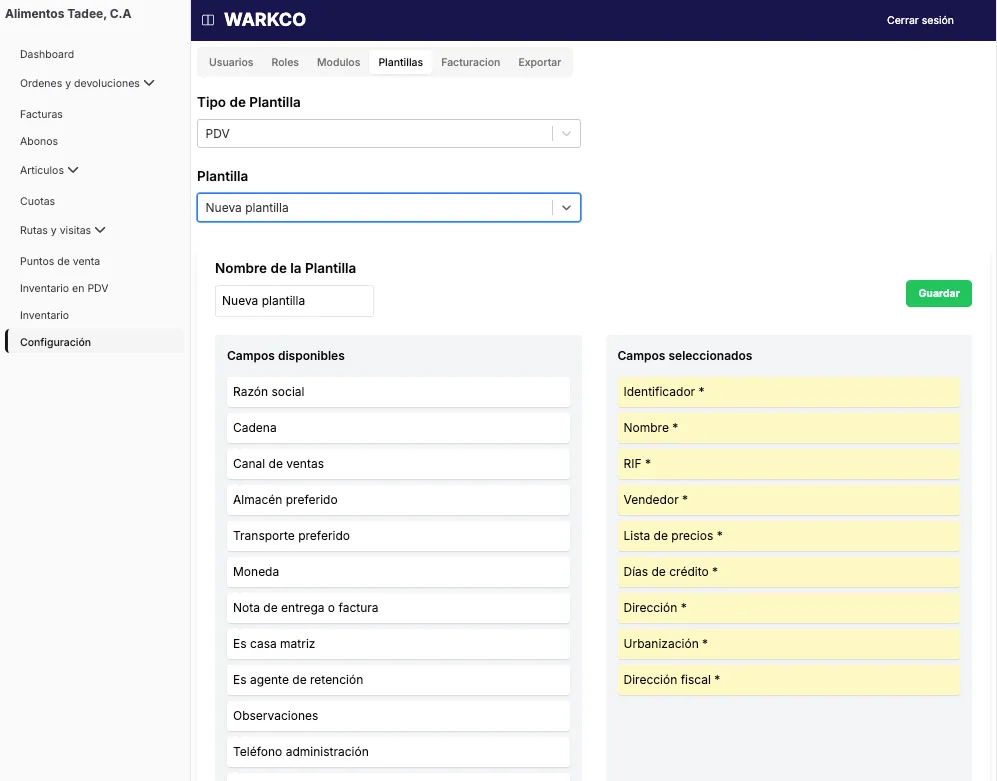
- Arrastra del lado izquierdo de la pantalla al derecho aquellos campos que estan en tu documento de excel y, por ende, desees agregar a tu plantilla para dejarle saber a Warkco.
- Reorganiza la sección de “Campos seleccionados” en el mismo orden en el que están los campos en tu documento de excel, de primero aquel que esté más hacia la izquierda, y de último el que esté más hacia la derecha.
- Identifica la plantilla con un nombre que te sirva para identificarla más adelante.
- Pulse el botón “guardar” que está ubicado a la derecha.
¿Qué tipo de datos puedes subir con documentos?
- Puntos de Venta / Clientes
- SKUs
- Facturas
- Órdenes de Compra
¿Cómo utilizo mi plantilla una vez la cree?
Dentro de cualquiera de las pantallas que ofrecen la opción de importar datos (órdenes de compra, Puntos de Venta, SKUs y Facturas), pulse el botón “importar” y luego elija su plantilla en la sección de “seleccionar una plantilla”.